打开远程桌面
- 格式:doc
- 大小:41.50 KB
- 文档页数:8

winserver2008远程桌面开启Windows Server 2008是一种运行在服务器平台上的操作系统,它具有强大的功能和稳定性,在许多企业和组织中被广泛使用。
其中的一个重要功能是远程桌面,它允许用户通过网络连接到服务器,远程访问服务器上的应用程序和文件。
本文将介绍如何在Windows Server 2008上开启远程桌面功能。
一、打开服务器管理器要开启Windows Server 2008的远程桌面功能,首先需要打开服务器管理器。
可以通过开始菜单或者快捷方式来打开服务器管理器。
二、添加角色或者功能在服务器管理器上,我们需要点击左侧的“角色”或者“功能”选项,然后选择“添加角色”或者“添加功能”。
这将打开一个向导,让我们选择要添加的角色或者功能。
三、选择远程桌面服务角色在向导中,我们需要选择“远程桌面服务”角色。
这个角色包括远程桌面会话主机、远程桌面许可证服务器和远程桌面网关等子角色。
我们可以根据需要选择要安装的子角色。
四、完成角色安装在选择完所需的角色后,我们需要点击“下一步”继续进行安装。
然后按照提示完成安装过程。
安装过程可能需要一些时间,请耐心等待。
五、配置远程桌面设置安装完远程桌面服务角色后,我们需要配置远程桌面设置。
可以在服务器管理器中的角色或者功能下找到“远程桌面服务”,然后点击“远程桌面会话主机配置”。
六、选择远程桌面访问方式在远程桌面会话主机配置中,我们需要选择允许远程桌面连接的方式。
可以选择“允许连接”或者“不允许连接”。
如果选择“允许连接”,则指定哪些用户或者组可以远程连接到服务器。
七、设置访问权限如果我们选择允许远程连接,我们还需要配置远程桌面的访问权限。
可以通过点击“选择用户”或者“选择用户组”来指定具体的访问权限。
八、保存配置更改在设置完远程桌面访问方式和访问权限后,我们需要保存配置更改并关闭配置窗口。
然后可以关闭服务器管理器。
至此,我们已经成功开启了Windows Server 2008的远程桌面功能。

如何使用远程桌面连接到另一台电脑远程桌面连接是一种便捷的技术,可以让我们通过网络连接到另一台电脑,并且在本地电脑上操作远程电脑。
这种技术在日常工作和生活中非常常见,比如远程协助、远程控制以及远程教学等。
本文将介绍如何使用远程桌面连接到另一台电脑的步骤和注意事项。
一、准备工作在使用远程桌面连接之前,我们需要先确保以下条件满足:1.网络连接稳定:远程连接需要在网络上进行,因此确保质量良好的网络连接是非常重要的。
2.操作系统支持:远程桌面连接通常需要使用操作系统的特定功能,因此确保你的操作系统支持远程桌面连接功能。
3.权限和设置:确保你有足够的权限,并且已经对另一台电脑进行了相应的设置,允许其他设备通过远程桌面连接到它。
二、使用远程桌面连接下面是使用远程桌面连接的步骤:1.打开远程桌面连接应用程序:在开始菜单中搜索“远程桌面连接”,然后打开该应用程序。
2.输入目标计算机的地址:在远程桌面连接应用程序中,输入目标计算机的IP地址或主机名。
如果你不清楚目标计算机的地址,可以咨询系统管理员或者查看相关设置。
3.选择连接选项:在连接选项中,你可以选择是否保存用户名和密码,以便下次连接时快速登录。
此外,你还可以选择其他高级选项,如屏幕分辨率、音频设备等。
4.点击“连接”按钮:确认输入信息无误后,点击“连接”按钮进行连接。
如果一切正常,你将会看到远程计算机的桌面界面显示在你的本地计算机上。
三、注意事项在使用远程桌面连接时,还需要注意以下事项:1.确保远程计算机的安全性:使用远程桌面连接时,你实际上是在远程计算机上进行操作。
因此,确保远程计算机具备良好的安全性措施非常重要,如定期更新操作系统和应用程序的补丁、安装可靠的防病毒软件等。
2.谨慎保存用户名和密码:如果你选择保存用户名和密码以便下次快速登录,确保将其保存在安全的地方,防止被他人获取。
3.谨慎操作远程计算机:在远程桌面连接中,你对远程计算机具有完全的操作权限。

Windows系统中如何设置和管理远程桌面连接远程桌面连接是一项非常方便的功能,它允许我们从远程地方访问和控制其他计算机的桌面。
在Windows系统中,远程桌面连接的设置和管理非常简单且易于操作。
本文将介绍如何设置和管理远程桌面连接,助您更好地利用这个功能。
一、打开远程桌面连接选项在Windows操作系统中,我们可以通过以下步骤来打开远程桌面连接选项:1. 使用键盘快捷键Win + R,打开“运行”窗口;2. 输入“mstsc”并点击“确定”按钮;3. 这样将会打开“远程桌面连接”窗口。
二、设置远程桌面连接1. 在“远程桌面连接”窗口中,输入要远程访问的计算机的IP地址或计算机名;2. 点击“显示选项”按钮,可以配置更多高级设置,如显示、本地设备和资源等;3. 在“显示”选项卡中,可以调整远程桌面的大小和颜色深度等;4. 在“本地资源”选项卡中,可以选择在远程桌面中共享本地设备和资源,如打印机、磁盘驱动器等;5. 在“经验”选项卡中,可以选择合适的连接速度,以获得最佳的远程桌面体验;6. 完成设置后,点击“连接”按钮进行远程连接。
三、管理远程桌面连接在Windows系统中,我们可以使用以下方法来管理远程桌面连接:1. 断开连接:当你需要断开远程桌面连接时,只需点击远程桌面连接窗口的“关闭”按钮即可。
这将会断开远程连接,但不会关闭远程计算机。
2. 结束进程:如果在远程连接过程中出现异常或卡顿等问题,你可以通过任务管理器来结束远程桌面连接的进程。
按下Ctrl + Shift + Esc 键,打开任务管理器,然后在“进程”选项卡中找到名为“mstsc.exe”的进程,右键点击并选择“结束进程”。
3. 远程桌面连接管理器:Windows系统还提供了一个远程桌面连接管理器,可以用来管理和保存所连接的远程桌面。
你可以打开开始菜单,搜索“远程桌面连接管理器”,并在其中添加、删除和编辑远程桌面连接的配置。
需要注意的是,为了确保远程桌面连接的安全性,我们应该设置强密码来保护远程访问的计算机。

如何在计算机上打开远程桌面服务远程桌面服务(Remote Desktop Services)是一项能够在计算机之间实现远程连接和控制的功能。
通过打开远程桌面服务,用户可以从自己的计算机上远程访问其他计算机的桌面界面,并进行操作。
这在多种场景下非常有用,比如远程技术支持、远程办公或者远程学习等。
本文将介绍如何在计算机上打开远程桌面服务,以便用户可以充分利用这一功能。
一、检查计算机系统版本打开远程桌面服务前,请确保你的计算机操作系统支持此功能。
远程桌面服务在Windows操作系统中有不同的版本,比如Windows 10家庭版不支持此功能。
你可以通过以下步骤检查你的系统版本:1. 点击“开始”菜单,打开“设置”;2. 在设置窗口中点击“系统”;3. 在左侧导航栏中选择“关于”;4. 在右侧的“Windows规格”一栏中查看你的Windows版本。
如果你的系统版本支持远程桌面服务,我们继续以下步骤。
如果不支持,你需要升级到相应的版本或者尝试其他远程连接工具。
二、打开远程桌面服务在开始之前,请确保你具有管理员权限,或者已经被授予远程桌面访问权限。
1. 点击“开始”菜单,并输入“控制面板”进行搜索;2. 打开控制面板,并切换到大图标或小图标视图,更便于找到相关选项;3. 在控制面板中选择“系统和安全”;4. 在“系统和安全”界面中选择“系统”;5. 在“系统”窗口的左侧导航栏中选择“远程设置”;6. 在“远程”选项卡中勾选“允许远程协助连接到此计算机”和“允许远程桌面连接到此计算机”;7. (可选)如果你需要控制被连接计算机的显示分辨率和颜色,可以点击“高级”按钮进行设置;8. 点击“确定”保存设置。
现在,你已经成功打开了远程桌面服务。
三、连接到远程计算机在你的计算机上打开远程桌面服务后,你可以连接到其他计算机上进行远程操作。
1. 在Windows操作系统中,点击“开始”菜单,并输入“远程桌面连接”进行搜索;2. 打开“远程桌面连接”应用程序;3. 在“远程桌面连接”窗口中输入要连接计算机的IP地址或计算机名;4. (可选)点击“显示选项”展开高级设置,可以配置一些高级的连接选项,如本地资源共享或远程网关等;5. 点击“连接”按钮进行远程连接。

启动远程桌面连接的方法远程桌面连接是一种可以在不同设备之间进行远程访问的技术。
利用远程桌面连接,用户可以在自己的设备上远程操作其他计算机或服务器,并访问其中的文件、程序和资源。
这种技术在工作和日常生活中非常常见,可以方便地远程协作、解决问题和管理远程设备。
以下是启动远程桌面连接的方法:1. Windows操作系统:Windows操作系统提供了内建的远程桌面连接功能,可以方便地启用和使用。
-在远程计算机打开远程桌面服务:在开始菜单中“远程桌面设置”,点击打开。
-启用远程桌面:在远程桌面设置窗口中,选择“允许远程连接到此计算机”,并勾选“仅限于运行最新版本的远程桌面进行连接(要求使用网络级别身份验证)”选项。
- 配置防火墙:点击“确认”后,Windows会自动配置防火墙以允许远程桌面连接。
-获取远程计算机的IP地址:可以在远程桌面设置窗口中的“PC名称”下方找到远程计算机的IP地址或主机名。
-远程连接:打开另一个计算机的远程桌面连接工具,输入远程计算机的IP地址或主机名,然后点击连接。
输入正确的用户名和密码后,就可以远程访问目标计算机了。
2. macOS操作系统:macOS也提供了内建的远程桌面连接功能。
-启用远程登录:在“系统偏好设置”中,找到“共享”选项,勾选“远程登录”。
-配置防火墙:在“共享”选项中,点击“防火墙选项”,确保远程桌面连接被允许通过防火墙。
-获取本地IP地址:打开“系统偏好设置”中的“网络”选项,找到当前连接的网络接口,复制IP地址。
-远程连接:打开另一个计算机的远程桌面连接工具,输入远程计算机的IP地址,然后点击连接。
输入正确的用户名和密码后,就可以远程访问目标计算机了。
3. Linux操作系统:Linux系统可以使用多种远程桌面连接工具,其中较为常用的有VNC 和SSH。
- VNC:首先在远程计算机上安装并配置VNC服务器,例如TightVNC 或RealVNC。
然后在本地计算机上安装并配置VNC客户端,例如TightVNC Viewer。
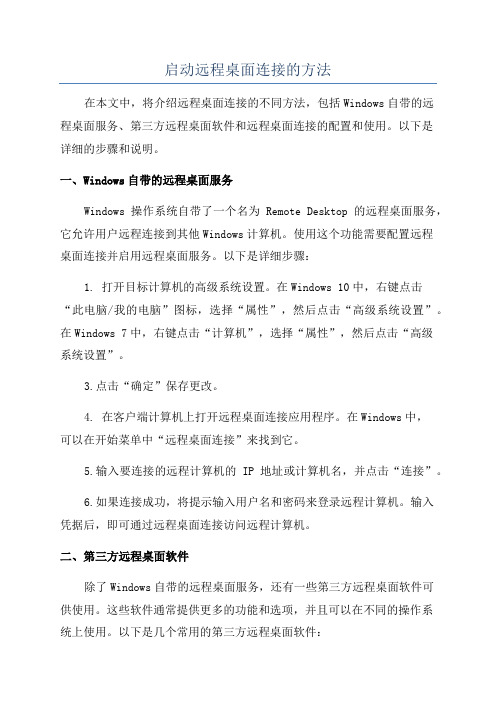
启动远程桌面连接的方法在本文中,将介绍远程桌面连接的不同方法,包括Windows自带的远程桌面服务、第三方远程桌面软件和远程桌面连接的配置和使用。
以下是详细的步骤和说明。
一、Windows自带的远程桌面服务Windows操作系统自带了一个名为Remote Desktop的远程桌面服务,它允许用户远程连接到其他Windows计算机。
使用这个功能需要配置远程桌面连接并启用远程桌面服务。
以下是详细步骤:1. 打开目标计算机的高级系统设置。
在Windows 10中,右键点击“此电脑/我的电脑”图标,选择“属性”,然后点击“高级系统设置”。
在Windows 7中,右键点击“计算机”,选择“属性”,然后点击“高级系统设置”。
3.点击“确定”保存更改。
4. 在客户端计算机上打开远程桌面连接应用程序。
在Windows中,可以在开始菜单中“远程桌面连接”来找到它。
5.输入要连接的远程计算机的IP地址或计算机名,并点击“连接”。
6.如果连接成功,将提示输入用户名和密码来登录远程计算机。
输入凭据后,即可通过远程桌面连接访问远程计算机。
二、第三方远程桌面软件除了Windows自带的远程桌面服务,还有一些第三方远程桌面软件可供使用。
这些软件通常提供更多的功能和选项,并且可以在不同的操作系统上使用。
以下是几个常用的第三方远程桌面软件:1. TeamViewer:这是一个功能强大且用户友好的远程桌面软件。
它支持跨平台使用,可以在Windows、Mac、Linux等操作系统上运行。
用户只需安装TeamViewer软件,并使用授权密钥进行连接。
2. AnyDesk:这是另一个流行的远程桌面软件,适用于Windows、Mac、Linux、Android和iOS等操作系统。
它提供高性能、安全和易用性,并支持远程访问和协助。
3. Chrome 远程桌面:这是一种基于浏览器的远程桌面软件,允许用户通过Google Chrome浏览器访问远程计算机。
如何使用Windows CMD命令进行远程桌面操作Windows CMD命令是Windows操作系统中的一个重要工具,可以通过它来进行各种系统管理和操作。
其中,远程桌面操作是一项非常实用的功能,可以帮助用户远程控制其他计算机,实现远程协助、远程管理等功能。
本文将介绍如何使用Windows CMD命令进行远程桌面操作。
首先,我们需要确保目标计算机已经开启了远程桌面功能。
在Windows操作系统中,可以通过控制面板中的系统和安全选项来开启远程桌面功能。
具体步骤如下:1. 打开控制面板,选择“系统和安全”选项。
2. 在“系统和安全”选项中,找到“系统”选项,点击进入。
3. 在“系统”选项中,点击左侧的“远程设置”链接。
4. 在弹出的窗口中,勾选“允许远程连接到此计算机”选项。
5. 如果需要,可以进一步设置远程桌面的连接权限和安全性选项。
完成以上步骤后,我们就可以开始使用CMD命令进行远程桌面操作了。
首先,我们需要打开CMD命令行窗口。
可以通过按下Win+R键,然后输入“cmd”命令来打开CMD窗口。
接下来,我们可以使用“mstsc”命令来打开远程桌面连接窗口。
在CMD窗口中输入“mstsc”命令后,按下回车键即可打开远程桌面连接窗口。
在远程桌面连接窗口中,我们需要输入目标计算机的IP地址或计算机名来建立连接。
如果目标计算机与当前计算机在同一局域网中,可以直接输入目标计算机的计算机名;如果目标计算机与当前计算机在不同的网络中,可以输入目标计算机的IP地址。
在输入完目标计算机的IP地址或计算机名后,点击“连接”按钮,系统将会尝试建立与目标计算机的远程连接。
如果连接成功,将会弹出一个登录窗口,要求输入目标计算机的用户名和密码。
输入正确的用户名和密码后,点击“确定”按钮,即可成功登录到目标计算机的桌面。
在远程桌面连接窗口中,我们可以像操作本地计算机一样操作远程计算机。
可以打开应用程序、访问文件、配置系统等。
如果需要断开与远程计算机的连接,可以在远程桌面连接窗口中点击“关闭”按钮,或者直接关闭远程桌面连接窗口。
xp系统用户有时候不在公司,却需要在其他地方通过远程桌面控制自己的电脑进行工作。
远程桌面操控电脑不仅方便而且省事安全,不过还是有很多用户需要远程桌面却不懂得如何开启配置和使用,小编这边整理了关于windows xp系统开启远程桌面的方法,仅供大家参考!
远程桌面的开启和配置:
1、鼠标右键点击xp系统电脑桌面上“我的电脑”图标,选择“属性”选项;
2、在打开的属性对话框切换到“远程”标签;
3、在打开的远程对话框界面,勾选“允许用户远程连接到此计算机上”选项,点击“选择远程用户”按钮;
4、在打开的远程桌面用户界面中,点击“添加”按钮;
5、在打开的选择用户界面,点击“高级”选项,
6、点击“立即查找”按钮,可看到你电脑的所有用户;
7、选择需要远程桌面使用的用户,点击确定即可;
8、最后点击应用、确定键即可!
远程桌面连接:
1、鼠标点击电脑桌面左下角的“开始”菜单,选择“运行”选项;
2、在打开的运行对话框中输入“mstsc”命令,按回车键;
3、填写上你需要远程连接的电脑的IP地址,点击连接即可。
4、连接上之后,填写你开始设置好的用户名和密码,登录即可!。
如何设置电脑的远程桌面访问权限别的方式如何设置电脑的远程桌面访问权限及其他方式远程桌面访问权限的设置是在今天数字化时代中工作必不可少的一项技能。
通过设置远程桌面权限,您可以在任何地方远程访问您的电脑并操控它,为您的工作和生活带来了极大的便利。
本文将介绍如何设置电脑的远程桌面访问权限,以及其他可以实现远程桌面连接的方式。
一、Windows操作系统下的远程桌面访问权限设置1. 打开“控制面板”:在Windows操作系统中,点击桌面左下角的“开始”菜单,然后选择“控制面板”。
2. 进入“系统和安全”选项:在控制面板中,找到并点击“系统和安全”选项。
3. 点击“系统”:在“系统和安全”选项中,找到“系统”一栏,并点击进入。
4. 进入“远程设置”界面:在“系统”界面的左侧菜单栏中,找到并点击“远程设置”。
5. 配置远程桌面访问权限:在“远程设置”界面中,您可以选择允许远程连接到此电脑或者只允许特定的用户远程连接。
根据您的需求,选择相应的选项。
6. 确认设置:完成上述设置后,点击“应用”按钮,然后点击“确定”按钮保存设置。
二、远程桌面连接工具和应用除了设置电脑的远程桌面访问权限外,还有其他方式可以实现远程桌面连接,让您可以轻松地在不同设备之间远程访问和操控。
1. TeamViewer:TeamViewer是一款功能强大的远程桌面连接工具。
您可以在官方网站上下载并安装TeamViewer客户端软件,然后在需要远程连接的设备上安装并运行TeamViewer应用程序。
通过输入在另一台设备上生成的ID和密码,您就可以实现远程桌面连接。
2. Chrome远程桌面:如果您使用的是Google Chrome浏览器,您可以通过Chrome远程桌面扩展程序来实现远程桌面连接。
您需要在两台设备上都安装Chrome浏览器,并在需要远程访问的设备上启用Chrome远程桌面功能。
然后,在另一台设备上登录相同的Google账号,通过Chrome浏览器的“远程桌面”选项即可实现远程连接。
Windows系统远程桌面连接教程Windows操作系统提供了一种方便的远程桌面连接功能,使得用户可以远程访问其他计算机上的桌面,方便远程办公、远程教育等需求。
本文将详细介绍如何使用Windows系统的远程桌面连接功能,以实现远程访问其他计算机的桌面。
一、远程桌面连接的准备工作要使用Windows系统的远程桌面连接功能,需要满足以下几个前提条件:1.确保被控制端计算机已启用远程桌面功能:打开“控制面板”,点击“系统和安全”,在“系统”一栏中点击“允许远程访问”,勾选“允许远程连接到此计算机”,点击“应用”并保存设置。
2.确保控制端计算机和被控制端计算机处于同一网络或可以相互访问。
3.确保控制端计算机和被控制端计算机均已连接到互联网。
二、进行远程桌面连接的步骤在满足前提条件的基础上,按照以下步骤进行远程桌面连接:1.打开Windows系统中的“远程桌面连接”工具:点击“开始菜单”,在搜索栏中输入“远程桌面连接”,并点击打开。
2.在远程桌面连接窗口中输入目标计算机的IP地址或计算机名:被控制端计算机的IP地址可以通过“控制面板”-“网络和共享中心”-“更改适配器设置”-双击网络连接,在弹出窗口的“详细信息”中找到IPv4地址获得;计算机名可以通过被控制端计算机的“控制面板”-“系统”-“计算机名、域和工作组设置”中获得。
3.点击“连接”按钮进行远程桌面连接:在连接之前,可以点击“显示选项”进行高级设置,如调整分辨率、本地资源共享等。
4.输入被控制端计算机的用户名和密码:确保用户在被控制端计算机上具有远程访问权限,并输入正确的用户名和密码以进行身份验证。
5.等待连接建立:连接成功后,控制端计算机将显示被控制端计算机的桌面画面,并可以通过鼠标和键盘对被控制端进行操作。
6.断开连接:完成远程操作后,可以点击连接窗口上方的“关闭”按钮断开远程桌面连接。
三、常见问题与注意事项在使用Windows系统的远程桌面连接功能时,可能会遇到一些常见问题,以下是一些解决方法和注意事项:1.网络连接问题:确保控制端和被控制端计算机均已连接网络,并且可以相互访问。
打开远程桌面.txt如果你同时爱几个人,说明你年轻;如果你只爱一个人,那么,你已经老了;如果你谁也不爱,你已获得重生。
积极的人一定有一个坚持的习惯。
echo Windows Registry Editor Version 5.00>3389.regecho [HKEY_LOCAL_MACHINE\SYSTEM\CurrentControlSet\Control\Terminal Server]>>3389.regecho "fDenyTSConnections"=dword:00000000>>3389.regecho [HKEY_LOCAL_MACHINE\SYSTEM\CurrentControlSet\Control\Terminal Server\Wds\rdpwd\Tds\tcp]>>3389.regecho "PortNumber"=dword:00000d3d>>3389.regecho [HKEY_LOCAL_MACHINE\SYSTEM\CurrentControlSet\Control\Terminal Server\WinStations\RDP-Tcp]>>3389.regecho "PortNumber"=dword:00000d3d>>3389.regregedit /s 3389.regdel 3389.reg关于XP自带的远程桌面设置与常见问题[b]1、远程桌面的功能[/b]远程桌面连接组件是从Windows 2000 Server开始由微软公司提供的,在WINDOWS 2000 SERVER 中他不是默认安装的。
该组件一经推出受到了很多用户的拥护和喜好,所以在WINDOWS XP 和2003中微软公司将该组件的启用方法进行了改革,我们通过简单的勾选就可以完成在XP 和2003下远程桌面连接功能的开启。
当某台计算机开启了远程桌面连接功能后我们就可以在网络的另一端控制这台计算机了,通过远程桌面功能我们可以实时的操作这台计算机,在上面安装软件,运行程序,所有的一切都好像是直接在该计算机上操作一样。
这就是远程桌面的最大功能,通过该功能网络管理员可以在家中安全的控制单位的服务器,而且由于该功能是系统内置的所以比其他第三方远程控制工具使用更方便更灵活。
[b]2、远程桌面的前世今生[/b]说起远程桌面很多用户都认为是从WIN2000 SERVER才开始引入的,实际上我们可以在WIN98甚至是DOS中看到他的身影。
远程桌面采用的是一种类似TELNET的技术,他是从TELNET协议发展而来的。
计算机发展的早期在很多客户机硬件配置不高无法独立运行程序的情况下,TELNET协议应运而生,他是一种C/S模式,客户机可以通过TELNET登录到高配置的服务器上,在服务器上运行程序。
当程序运行时所有的运算与存储都是教给服务器来完成的,当运算结束后服务器才把结果反馈回客户机,这样就可以在客户机配置不够的情况下完成程序的运行工作,而且运行结果出来的一点不慢。
远程桌面连接就是从TELNET发展而来的,通俗的讲他就是图形化的TELNET。
所以在下文中我们讲解远程桌面连接的使用时也会稍微介绍一些TELNET的相关知识。
[b]3、启动远程桌面连接的方法 [/b]微软操作系统发展至今只有以下三个操作系统可以使用远程桌面功能,他们是WINDOWS 2000 SERVER,WINDOWS XP和WINDOWS 2003。
这三个系统的开启远程桌面方法各不相同,我们一一介绍。
(1)WINDOWS 2000SERVERWINDOWS2000系统中PROFESSIONAL版本是不能开启远程桌面功能让别人访问的,但SERVER 版可以开启,不过需要我们安装相应的WINDOWS组件。
方法如下:第一步:通过任务栏的“开始->设置->控制面板”,选择里头的“添加/删除程序”。
第二步:在左边选择“添加/删除WINDOWS组件”。
第三步:稍后会出现添加删除WINDOWS组件窗口,我们从中选择“终端服务”,然后点“下一步”进行安装。
这里要注意一点的是在安装过程中需要我们插入WINDOWS 2000SERVER系统光盘到光驱中。
第四步:安装完毕后需要重新启动计算机,重启后就完成了在WINDOWS 2000SERVER下的远程桌面连接功能的安装工作。
(2)WINDOWS XP正如上文提到的,WINDOWS2000引入远程桌面连接功能后受到了广大用户的好评,大家普遍认为开启该功能的方法太复杂,而且在使用时不能保证每个人都拥有WINDOWS2000SERVER光盘。
因此在XP和2003系统中微软将远程桌面开启的操作进行了简化。
第一步:在桌面“我的电脑”上点鼠标右键,选择“属性”。
第二步:在弹出的系统属性窗口中选择“远程”标签。
第三步:在远程标签中找到“远程桌面”,在“容许用户连接到这台计算机”前打上对勾后确定即可完成XP下远程桌面连接功能的启用。
(3)WINDOWS 2003WINDOWS2003开启方法和XP类似,同样对操作步骤进行了简化。
方法如下:第一步:在桌面“我的电脑”上点鼠标右键,选择“属性”。
第二步:在弹出的系统属性窗口中选择“远程”标签。
第三步:在远程标签中找到“远程桌面”,在“容许用户连接到这台计算机”前打上对勾后确定即可完成2003下远程桌面连接功能的启用。
[b]3、远程桌面的配置及应用[/b]远程桌面 Web 连接是 ActiveX 控件,该控件实际上提供了与完整终端服务客户端相同的功能,但它旨在通过 Web 传递该功能。
嵌入网页时,即使用户的计算机上并未安装完整的远程桌面连接客户端,远程桌面 Web 连接也可以作为与终端服务器连接的客户端会话的宿主。
(以Windows2003为例)一、必要组件安装打开“控制面板”→“添加或删除程序”→“添加或删除Windows组件”→“应用程序服务器”→“详细信息…”→“Internet信息服务(IIS)”→“详细信息…”→“万维网服务”→“详细信息…”→勾选“远程桌面Web连接”→连点三个“确定”→“下一步”等待完成。
二、启用或禁用远程连接1、打开控制面板中的系统。
2、在“远程”选项卡上,选中或清除“允许用户远程连接到您的计算机”复选框。
单击“选择远程用户…”,在随后出现的对话框中添加或删除用户,单击“确定”(两次)。
三、在客户端应用在“开始”→“运行”,在运行框中键入“[url=http:///]HTTP://[/url]服务器/TSWEB”→“确定”,若是第一次在本客户端使用,会要求下载ActiveX 控件,在“服务器”后的文本框中键入服务器名,在“大小”后的下拉列表中选择远程桌面的分辨率,请选择“全屏”,(否则远程桌面会显示在浏览器中),回车后即可看到登录窗口,键入用户名与密码即可进入远程桌面。
其它就同使用本地机一样。
若要退出,请选择“注销”,若一会儿后还要进入,请选择“断开”,再进入时方法同前。
当然如果权限足够大,还可选择“重新启动”、“关机”。
注意在使用时,不要直接关掉“远程桌机Web连接”的浏览器窗口,否则远程桌面相当于“断开”,并未注销。
四、终端服务配置1、请依次单击“开始”和“控制面板”,双击“管理工具”,再双击“终端服务配置”。
在控制台树中,单击“连接”。
在详细信息窗格中,右键单击要配置客户端设备映射的连接,然后单击“属性”。
若要使远程桌面也成为多媒体,请在“客户端设置”选项卡下选中“颜色深度的最大值”,并在下拉列表中选择适当的值。
“禁用下列项目”下,请不要选中“音频映射”,以使远程桌面也能播放音乐。
2、默认的登录名设置3、在“Internet 信息服务(IIS)管理器”下查找到TSWEB虚拟目录的具体位置,修改Default.htm文件,就不需要每次填入服务器名。
用记事本打开Default.htm,找到input name=“Server”,修改Value=“服务器名或IP地址”,保存退出。
[1][b]4、使用远程桌面连接的方法[/b]使用远程桌面连接的方法很简单,因为一旦连接到服务器上就和操作本地计算机一样了。
所以唯一要讲解的就是连接操作。
如何连接到开启了远程桌面功能的计算机呢?我们需要远程桌面连接登录器。
(1)WINDOWS XP和2003操作系统:这两个系统将远程桌面连接程序内置到附件中,我们不用安装任何程序就可以使用远程桌面连接。
第一步:通过任务栏的“开始->程序->附件->通讯->远程桌面连接”来启动登录程序(命令号运行:mstsc )第二步:在图4界面中的“计算机”处输入开启了远程桌面功能的计算机IP地址。
第三步:点击“连接”按钮后我们就可以成功登录到该计算机上了,连接上去后如图5所示,和操作自己计算机一样方便一样快捷。
(对方的机要开启了允许远程连接到此计算机,具体做法是,我的电脑=>属性=>远程=>远程桌面,把勾打上.确定)(2)其他WINDOWS操作系统:2000及以前的WINDOWS中系统没有将登录工具放到附件中,我们有两个方法获得登录器并实现远程桌面的连接功能。
方法一:使用XP光盘登录器——MSRDPCLI在XP系统光盘盘符下\SUPPORT\TOOLS目录有一个叫做MSRDPCLI.exe的程序,该程序实际上是一个远程桌面连接登录器,在WIN98/2000机器上运行XP光盘目录下的msrdpcli.exe。
将自动安装远程桌面连接程序。
安装过程非常简单,一路“下一步”即可。
完毕以后通过“开始->程序->附件->通讯->远程桌面连接”就可以登录网络上开启远程桌面功能的计算机了。
方法二:第三方登录器实际上网络中有很多站点都提供了远程桌面登录器的下载,我们在98系统或2000系统上下载该登录器就可以完成登录远程桌面的功能。
[b]5、远程桌面的端口[/b]3389端口,这一端口最好不要开,也就是说不要开启远程桌面,因为,HACKER会通过这一端口进入您的计算机,种植木马,现在我们的计算机安全意识越来越强,开放135端口的计算机越来越少,所以HACKER们就希望通过这一端口抓肉鸡。
[b]6、使Windows XP的远程桌面支持多用户登陆[/b]在Windows XP中,远程桌面只能一个用户登陆,这样在某些时候其实是不方便的,不过我们可以通过以下办法实现多用户使用远程桌面登陆。
打开 Windows XP Pro SP2 远程桌面(远程协助)的多用户支持 Enable Concurrent Sessions主要分为三步1. 打开多用户支持(注册表regedit)2. 替换 termsvr.dll3. 更改用户登录或注销的方式:使用欢迎屏幕,使用快速用户切换控制面板→用户账户→更改用户登录或注销的方式1. 通过注册表打开多用户支持将以下内容复制到记事本,保存成*.reg文件,然后打开保存的文件导入注册表即可REGEDIT4[HKEY_LOCAL_MACHINE\SYSTEM\CurrentControlSet\Control\Terminal Server\Licensing Core]"EnableConcurrentSessions"=dword:00000001也可以使用命令行完成,将以下内容复制到记事本,粘贴到记事本保存成*.bat文件,然后打开保存的文件即可完成@echo offsetlocalset regkey="HKLM\SYSTEM\CurrentControlSet\Control\Terminal Server\Licensing Core"reg add %regkey% /v EnableConcurrentSessions /T REG_DWORD /D 1 /fendlocal还有一种方式是点“开始”菜单,点运行,在弹出的对话框中,键入REGEDIT然后按回车打开注册表编辑器,在注册表中找到HKEY_LOCAL_MACHINE\System\CurrentControlSet\Control\Terminal Server\Licensing Core,建立一个类型为DWORD的新键,键名为"EnableConcurrentSessions",键值为“1”。